Para firmar un documento de Word, abra el documento y vaya a la pestaña «Insertar». Seleccione «Línea de firma» para añadir un marcador de posición para una firma manuscrita, o utilice «Añadir una firma digital» para la firma electrónica. Microsoft Word admite múltiples tipos de firmas, incluidas las digitales y electrónicas, lo que permite firmar documentos de forma segura y eficiente. Este proceso elimina la necesidad de imprimir y escanear, lo que agiliza los flujos de trabajo para contratos y propuestas. Asegúrate de que tu firma digital está configurada en Word accediendo a la configuración del Centro de confianza. Este método es ideal para profesionales que buscan mejorar la productividad y mantener la integridad de los documentos. Siguiendo estos pasos, podrá firmar documentos de Word de forma rápida y segura, lo que lo convierte en una herramienta muy útil para las transacciones comerciales.
¿Te preguntas cómo insertar una firma en Word?
Para insertar tu firma digital en un documento de Word, simplemente abre el documento, haz clic con el botón derecho del ratón en la página y selecciona «Insertar» para añadir una línea de firma, firma electrónica o firma digital.
Microsoft Office Word es un software líder que se puede utilizar para crear propuestas, contratos, presupuestos y otros documentos de ventas importantes que requieren una firma. Para muchos, encontrar una forma de insertar rápidamente una firma en un documento sin tener que imprimir, firmar y escanear documentos comerciales es una preocupación importante. Por suerte, se puede hacer con Microsoft Word.
Hay varias formas de añadir tu firma digital personal a un documento de Microsoft Word. Puede añadir una línea de firma para una firma manuscrita posterior a la impresión, insertar una firma digital o colocar una firma electrónica en la página.
En este artículo, le explicaremos cómo incorporar diferentes tipos de firmas en sus documentos de ventas importantes para agilizar el proceso de envío y firma de documentos importantes. Si quieres saber cómo añadir tu firma a un PDF, consulta nuestra guía sobre cómo firmar digitalmente un PDF. Pero si prefieres firmar tus documentos de forma tradicional, lee nuestra guía sobre qué es una firma manuscrita.
¿Cuál es la diferencia entre las firmas digitales y las electrónicas?
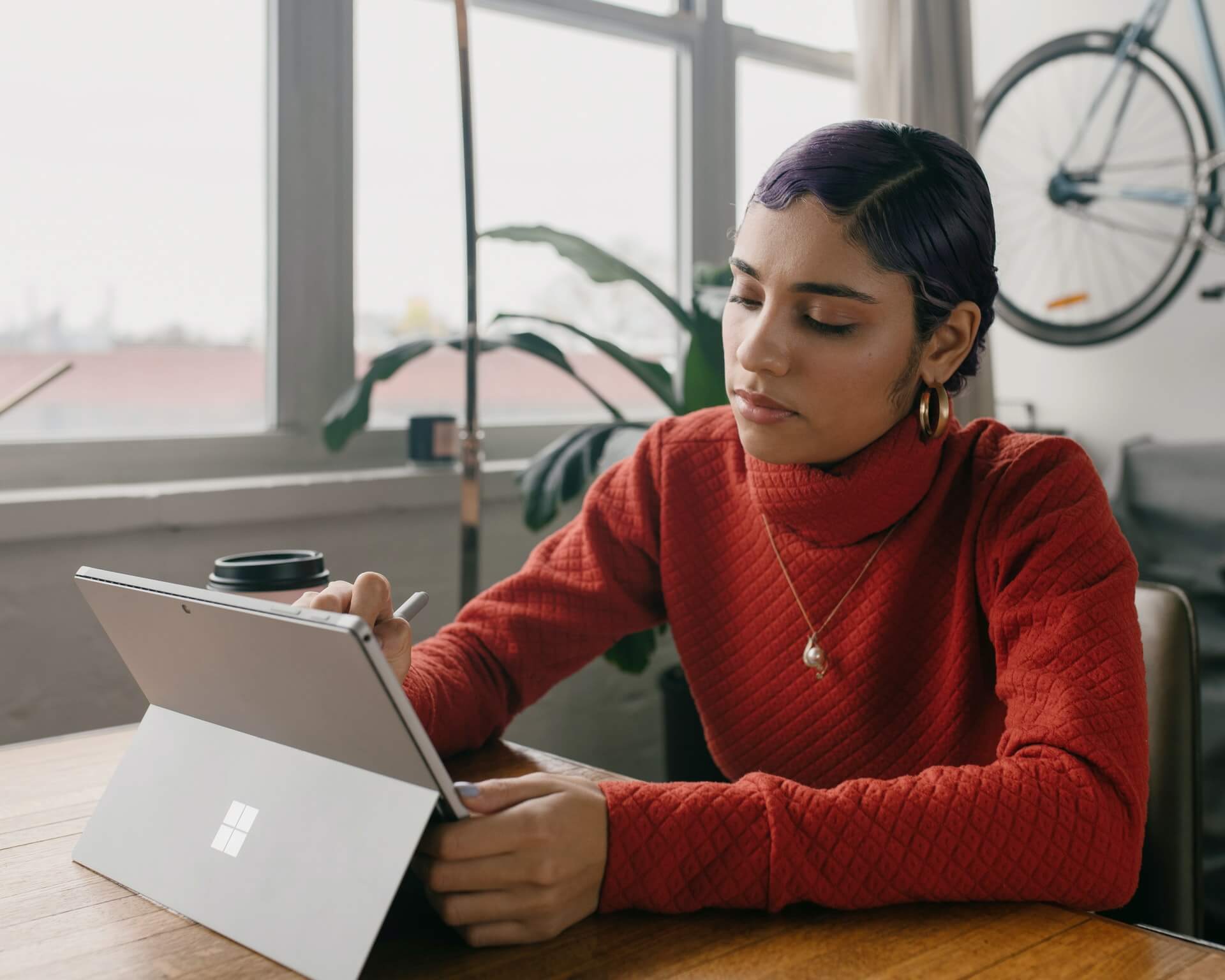
Hoy en día podemos firmar contratos en línea utilizando herramientas digitales que están al alcance de nuestra mano. Hay muchas formas de firmar un documento sin tener que pasar por el engorro de imprimirlo, firmarlo y luego escanearlo para enviarlo de vuelta. Las firmas digitales y electrónicas ofrecen una alternativa sencilla. Si te preguntas si son legalmente vinculantes, lee nuestra guía: ¿Qué es una firma legal?
Aunque a menudo se utilizan indistintamente, existen algunas diferencias clave entre las firmas digitales y las firmas electrónicas. Averigüemos cuáles son.
¿Qué es una firma digital?
Una firma digital (más comúnmente conocida como certificado digital) es una marca digital segura y encriptada que requiere un software especializado para su creación. Además, también requiere certificados digitales en nombre de ambas partes involucradas en la transacción para autenticar el uso de la información digital.
¿Cómo puedo crear una firma digital?
Una firma digital requiere una autoridad certificadora. Puede optar por obtener este certificado a través de una autoridad certificadora externa. O bien, puede crear su propio certificado digital en Microsoft Office y empezar a firmar inmediatamente. Las firmas digitales son legalmente vinculantes y plenamente ejecutables, por lo que proporcionan la seguridad que necesita para gestionar su negocio y las relaciones con sus clientes.
¿Qué es una firma electrónica?
Una firma electrónica es una marca virtual legalmente vinculante que se incluye en un documento comercial en lugar de una firma manuscrita. Podría ser una imagen de una firma manuscrita o un texto escrito a máquina. El creador de firmas en línea de Bonsai te permite crear y cifrar tu firma electrónica con funciones adicionales que mejoran la seguridad, como certificados que muestran la marca de tiempo y la fecha del calendario en que se utilizó la firma.
¿Cómo puedo crear uno?
Crea una firma electrónica dibujándola con el dedo o con un lápiz óptico, sube una foto o un escaneo de tu firma manuscrita, dibújala con el cursor o simplemente escríbela con el teclado.

Cómo insertar una firma en un documento de Microsoft Word
Con una firma digital, también necesitarás disponer de un certificado de seguridad para autenticar tu firma. Puede obtenerlo a través de proveedores de certificados externos o crear fácilmente un certificado digital utilizando la herramienta «Selfcert» que se encuentra en la carpeta de instalación de Microsoft Office.
Insertar línea de firma en Microsoft Word
Antes de empezar a pensar en insertar una firma digital o electrónica, primero deberá insertar una línea de firma. Es posible que tengas que añadir una línea de firma para los documentos que deben firmarse físicamente o electrónicamente.
En un documento de Word en línea, basta con insertar una celda de tabla y activar el borde inferior. Al hacer esto, se garantiza que la línea de la firma permanezca fija cuando alguien introduzca su firma. Otro método para insertar una línea de firma es:
- Haga clic con el botón izquierdo del ratón en el área del documento donde desea que aparezca la línea de firma.
- Seleccione Insertar línea de firma en el menú desplegable Insertar. Aparecerá un cuadro de diálogo.
- Seleccione los campos necesarios que aparecen en el cuadro de diálogo y haga clic en Aceptar.
Pasos para insertar una firma digital en un documento de Microsoft Word
- Pase el cursor por encima del área que desea firmar.
- Haga clic en Insertar y seleccione Texto. A continuación, haz clic para abrir las opciones de la línea de firma.
- Haga clic en «Signature Line» (Línea de firma de ). Esto abrirá el cuadro de configuración de la firma.
- Introduzca los datos necesarios en el cuadro de configuración de la firma, incluyendo el cargo, el nombre y el correo electrónico del firmante, junto con cualquier otra información que se le solicite.
- Haga clic en Aceptar.
- Haga clic en el cuadro de firma e introduzca su nombre en el campo. Puedes elegir entre escribirla con el teclado o subir una imagen escaneada de tu firma manuscrita. Haga clic en Aceptar.
- Haga clic en Insertar firma.
Pasos para insertar una firma electrónica en Word
Es más habitual que los autónomos y los propietarios de pequeñas empresas firmen documentos con firmas electrónicas, en lugar de firmas digitales certificadas. Por suerte, es fácil añadir una firma electrónicamente a tus documentos de Word.
Una vez que haya creado su firma electrónica, puede seguir estos pasos para insertarla en la línea de firma de los documentos de Word con el siguiente método o arrastrar y soltar la imagen en el lugar adecuado.
- Sube la imagen escaneada de tu firma. Una vez hecho esto, puedes guardarlo como un archivo .bmp, .gif, .jpg o .png.
- Seleccione Insertar. A continuación, seleccione Imágenes y haga clic en Aceptar para abrir el archivo de imagen en su documento de Word.
- Edita la imagen con las herramientas de formato.
- Haga clic con el botón derecho del ratón sobre la firma y guárdela en su dispositivo como imagen.
- Ahora puedes utilizar la misma imagen cada vez que necesites cargar tu firma en el documento.
Utilice Bonsai para firmar documentos electrónicamente.
Aunque insertar una firma digital en documentos de Word es bastante sencillo, herramientas como Bonsai proporcionan a los autónomos y a las pequeñas empresas una plataforma unificada para gestionar digitalmente la firma de todos sus documentos importantes.
Tanto si eres escritor autónomo, fotógrafo, consultor o cualquier otra cosa, probablemente necesitarás un proceso administrativo sólido para mantenerte organizado.
¿Por qué perder tiempo creando propuestas, contratos y otros documentos de ventas desde cero en Word cuando puedes utilizar las plantillas gratuitas de Bonsai? Después de crear y rellenar su documento con el sencillo software de Bonsai, podrá firmarlo de forma rápida y sencilla con una firma electrónica con validez legal. Entonces, lo único que queda por hacer es enviarlo y esperar a que tu cliente lo firme.
Crea, firma y envía un contrato con Bonsai.
En Bonsai, sabemos que las tareas administrativas pueden acumularse rápidamente y llegar a ser abrumadoras. Por eso nos hemos fijado el objetivo de proporcionar a los autónomos una plataforma unificada para gestionar todas sus operaciones comerciales.
Si estás listo para aceptar un nuevo cliente, puedes empezar gratis con Bonsai y crear un contrato profesional utilizando nuestras plantillas de contratos totalmente personalizables y verificadas. Una vez que hayas rellenado todos los datos, añade tu firma (¡sin salir de Bonsai!) y pulsa enviar. Podrás realizar un seguimiento para saber si el destinatario ha abierto y firmado el documento, y enviar recordatorios automáticos para que el proceso siga adelante.
Con Bonsai, puedes optimizar las tareas administrativas y disfrutar de mayor tranquilidad gracias a la seguridad adicional, las aplicaciones integradas y la automatización inteligente. ¿A qué esperas? Empieza gratis hoy mismo.






